Содержание:
Установка защиты на файлы Excel – отличный способ обезопасить себя, как от злоумышленников, так и от собственных ошибочных действий. Существует два вида блокировки файла Excel: защита на книгу и защита на лист. Соответственно и алгоритм разблокирования зависит от того, какой способ защиты был выбран.
Урок: Как снять защиту с документа Microsoft Word
Видео инструкция
Способ 1: Разблокировка книги
Прежде всего, выясним, как снять защиту с книги.
- При попытке запустить защищенный файл Excel открывается небольшое окно для ввода кодового слова. Мы не сможем открыть книгу, пока не укажем его. Итак, вводим пароль в соответствующее поле. Жмем на кнопку «OK».
- После этого книга открывается. Если же вы хотите вообще снять защиту, то переходите во вкладку «Файл».
- Перемещаемся в раздел «Сведения». В центральной части окна жмем на кнопку «Защитить книгу». В раскрывающемся меню выбираем пункт «Зашифровать паролем».
- Опять открывается окно с кодовым словом. Просто удаляем пароль из поля ввода и жмем на кнопку «OK»
- Сохраняем изменения файла, перейдя во вкладку «Главная» нажав на кнопку «Сохранить» в виде дискеты в левом верхнем углу окна.
Теперь при открытии книги не нужно будет вводить пароль и она перестанет быть защищенной.
Урок: Как поставить пароль на файл Excel
Способ 2: Разблокировка листа
Кроме того, можно установить пароль на отдельный лист. При этом вы сможете открывать книгу и даже просматривать информацию на заблокированном листе, но изменять в нём ячейки уже не получится. При попытке редактирования появится сообщение в диалоговом окне, информирующее о том, что ячейка защищена от изменений.
Для того, чтобы получить возможность редактирования и полностью снять защиту с листа, придется выполнить ряд действий.
- Переходим во вкладку «Рецензирование». На ленте в блоке инструментов «Изменения» жмем на кнопку «Снять защиту листа».
- Открывается окно, в поле которого нужно ввести установленный пароль. Затем жмем на кнопку «OK».
После этого защита будет снята и пользователь сможет редактировать файл. Чтобы снова защитить лист, придется устанавливать его защиту заново.
Урок: Как защитить ячейку от изменений в Excel
Способ 3: Снятие защиты через изменение кода файла
Но, иногда бывают случаи, когда пользователь зашифровал лист паролем, чтобы случайно не внести в него изменения, а вспомнить шифр не может. Вдвойне огорчает то, что, как правило, кодируются файлы с ценной информацией и утеря пароля к ним может дорого обойтись пользователю. Но, существует выход даже из этого положения. Правда, придется повозиться с кодом документа.
- Если ваш файл имеет расширение xlsx (Книга Excel), то сразу переходите к третьему пункту инструкции. Если же его расширение xls (Книга Excel 97-2003), то его следует перекодировать. К счастью, если зашифрован только лист, а не вся книга, можно открывать документ и сохранять в любом доступном формате. Для этого, переходим во вкладку «Файл» и кликаем по пункту «Сохранить как…».
- Открывается окно сохранения. Обязательно в параметре «Тип файла» устанавливаем значение «Книга Excel» вместо «Книга Excel 97-2003». Жмем на кнопку «OK».
- Книга xlsx по сути является zip-архивом. Нам нужно будет отредактировать один из файлов этого архива. Но для этого сразу нужно будет поменять расширение с xlsx на zip. Переходим с помощью проводника в ту директорию жесткого диска, в которой находится документ. Если расширения файлов не видно, то кликаем по кнопке «Упорядочить» в верхней части окна, в раскрывшемся меню выбираем пункт «Параметры папок и поиска».
- Открывается окно параметров папок. Переходим во вкладку «Вид». Ищем пункт «Скрывать расширения для зарегистрированных типов файлов». Снимаем с него галочку и жмем на кнопку «OK».
- Как видим, после этих действий, если расширения не отображалось, то оно появилось. Кликаем по файлу правой кнопкой мыши и в появившемся контекстном меню выбираем пункт «Переименовать».
- Меняем расширение с xlsx на zip.
- После того, как переименование произведено, Windows воспринимает данный документ, как архив и его можно просто открыть с помощью того же проводника. Делаем двойной щелчок мыши по данному файлу.
- Переходим по адресу:
имя_файла/xl/worksheets/Файлы с расширением xml в данной директории содержат информацию о листах. Открываем первый из них с помощью любого текстового редактора. Можно воспользоваться для этих целей встроенным Блокнотом Windows, а можно применить и более продвинутую программу, например, Notepad++.
- После того, как программа открылась, набираем на клавиатуре сочетание клавиш Ctrl+F, чем вызываем внутренний поиск приложения. Вбиваем в поисковое окно выражение:
sheetProtectionИщем его по тексту. Если не находим, то открываем второй файл и т.д. Делаем так до тех пор, пока элемент не будет найден. Если защищено несколько листов Excel, то элемент будет находиться в нескольких файлах.
- После того, как данный элемент обнаружен, удаляем его вместе со всей информацией от открывающего тега до закрывающего. Сохраняем файл и закрываем программу.
- Возвращаемся в директорию расположения архива и опять меняем его расширение с zip на xlsx.
Теперь для редактирования листа Excel не понадобится знание забытого пользователем пароля.
Способ 4: Использование сторонних приложений
Кроме того, если вы забыли кодовое слово, то блокировку можно снять с помощью специализированных сторонних приложений. При этом можно удалить пароль как с защищенного листа, так и со всего файла. Одним из самых популярных приложений данного направления является Accent OFFICE Password Recovery. Рассмотрим процедуру сброса защиты на примере данной утилиты.
Скачать Accent OFFICE Password Recovery с официального сайта
- Запускаем приложение. Кликаем по пункту меню «Файл». В выпадающем списке выбираем позицию «Открыть». Вместо этих действий также можно просто набрать на клавиатуре сочетание клавиш Ctrl+O.
- Открывается окно поиска файла. С помощью него переходим в ту директорию, где расположена нужная нам книга Excel, к которой утрачен пароль. Выделяем её и жмем на кнопку «Открыть».
- Открывается Мастер восстановления паролей, который сообщает, что файл защищён паролем. Жмем кнопку «Далее».
- Затем открывается меню, в котором предстоит выбрать, по какому сценарию будет производиться снятие защиты. В большинстве случаев наиболее оптимальным вариантом является оставить настройки по умолчанию и только в случае неудачи попробовать их изменить на второй попытке. Жмем на кнопку «Готово».
- Начинается процедура подбора паролей. Она может занять довольно продолжительное время, в зависимости от сложности кодового слова. Динамику процесса можно наблюдать в нижней части окна.
- После того, как перебор данных закончится, высветится окно, в котором будет записан действительный пароль. Вам только останется запустить файл Эксель в обычном режиме и вписать код в соответствующее поле. Сразу вслед за этим таблица Excel будет разблокирована.
Как видим, существует несколько способов снять защиту с документа Эксель. Каким из них воспользоваться пользователь должен выбрать в зависимости от типа блокировки, а также от уровня своих способностей и того, насколько быстро он хочет получить удовлетворительный результат. Способ снятия защиты с помощью текстового редактора быстрее, но требует определенных знаний и усилий. Использование специализированных программ может потребовать значительного количества времени, но зато приложение делает практически все само.
 lumpics.ru
lumpics.ru



























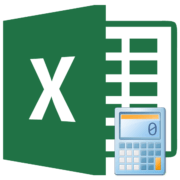

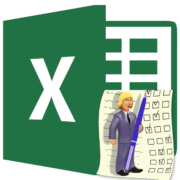


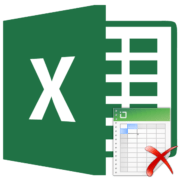
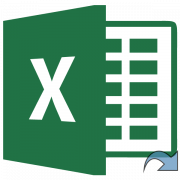
При распаковке нет xml файла.
Dataspace
EncryptedPackage
Encryptioninfo
Во-во! ТОже самое… и что делать?
Способ с подменой расширения — действенный. НО! Если пароли стоят на листах, ищем листы и в них (Notpad++) ищем sheetProtection и как писалось, удаляем от тега до закрывающего тега. Если защита стоит не только на листе, а и/или на всей книге — поднимаемся на каталог вверх и ищем workbook.xml. Алгоритм похожий, но вместо sheetProtection ищем workbookProtection. И вуаля — нет никакой защиты! Удачи!!!
Спасибо! Сделал там lockStructure=»0″ и этого хватило
В статье подробно расписано как снять пароль с листа, а как снять пароль с файла (со всей книги), файл без пароля не открывается вообще, во вкладке ФАЙЛ работает только строка открыть!!!!!!!!!!!!!!!
Здравствуйте! Как раз в первом и в четвертом способе описывается. как снять защиту со всего файла. Первый способ вам подойдет, если вы знаете пароль к файлу. а четвертый способ подойдет, если вы не знаете пароль.
сделать так ничего и не получилось!!! документ очень важный, а на просторах интерната нет ни одного нормального совета!!!
имя_файла/xl/worksheets/
Файлы с расширением xml у меня отсутствуют. все файлы в этой ветке формата bin.
изначальный файл xslb.
1. В файле нет никакого пароля, sheetProtection есть, но информация там не такая.
2. Если открывать сторонней программой, то она файл открывает, а пароль подбирать не хочет
«Юлия:
8 февраля 2021 в 15:43
Здравствуйте! не ищет он щит этот»
Открывайте в стандартной программе любого Windows — WordPad.
Там проще.
Спасибо!! Снял пароль.
очень помогла статья, круто ващще
Хаюшки, мой сотрудник запаролил книгу excel через «структуры и окна» и благополучно уволился, каким методом можно снять его пароль?
Здравствуйте, Алексей. Попробуйте применить четвертый способ — разблокирование с помощью стороннего приложения.
Не рабочий способ был, ни одна программа не смогла снять защиту, но я уже всё сделал. Снимается очень легко.
Можно было бы и поделиться секретом )
Спасибо огромное!
Быстро, удобно, грамотно, понятно.
Снимал защиту через zip
При переименования файла архив не открывается, пишет «неправильный архив»
Здравствуйте, а вы точно переименовываете файл с расширением xlsx? Может вы все-таки переименовываете файл с расширением xls?
у меня такая же проблема, при открывании файла архив не открывается, пишет «неправильный архив». расширение xlsx
надо в RAR переименовать, а не в ZIP.
Когда переименовываю из xlsx в zip или rar, не открывает и пишет неверный формат
если пишет неверный формат то его можно открыть программой 7zip oн не превередлив и открывает на ура,но другие программы ругаются
не могу открыть переименованные файлы в zip или rar, пишет «Архив повреждён или имеет неизвестный формат».
Скачайте 7zip и норм
Пффф… Весь файл запаролен и вообще не открывается. Пароль я естественно не знаю. Очень улыбнули инструкции в статье типа «если вы знаете пароль…»)))) Если б я знал пароль, то тут бы не сидел. Стороннее приложение установить нельзя (4 способ). Как быть?
1) Файл необходимо переименовывать в RAR, а не в ZIP!
2) 4-ый способ нерабочий, т.к. программа тупо подбирает существующие пароли, если у вас был пароль в виде «Ww3934f3jdo» или еще какой-либо уникальный пароль, то эта программа не поможет. К тому же, это занимает дикое кол-во времени.
1). Добрый день, Алексей. Вы ошибаетесь. Формат xlsx является вариантом именно zip-архива, а не rar. Но программы-архиватор. которые поддерживают работу одновременно с rar и zip действительно смогут открыть его даже если вы переименуете его в rar.
2). 4-й способ работает. Но вы правы, он действительно применяет алгоритм перебора различных вариантов паролей. То есть подбор пароля данным способом — это вопрос времени. Чем сложнее пароль, тем больше времени процедура займет. Подбор очень сложных паролей будет занимать очень много времени.
Здравствуйте. В моем случае, пароль стоит на книге. Пароль я знаю. Проблема в том, что снятие пароля по способу 1 невозможно — пункт «зашифровать с использованием пароля» является не кликабельным (серый невыделяемый текст). Может быть, вы знаете, в чем проблема и как с ней справиться?
Здравствуйте, Сергей. Попробуйте запустить Эксель от имени администратора, а потом через пункт меню «Открыть» открыть нужную книгу. А потом уже произвести все необходимые действия по снятию защиты.
К сожалению, запуск от имени администратора не помог. Все пункты, кроме «ограничить разрешения для пользователей», так и остались серыми.
как снять пароль с проводника
Здравствуйте. Что вы имеете в виду? В статье описаны способы разблокировки именно excel-документов.
Спасибо большое. Очень подробно и доходчиво.
Спасибо! А возможно ли снять пароль сразу со всех листов книги ( он одинаков, но листов очень много )?
как снять защиту с книги
Добрый день. В этой статье как раз в способе 1 и в способе 4 описано, как снять защиту с книги. Если у вас что-то не получается или есть какие-то дополнительные вопросы, то озвучьте их, пожалуйста.
17.12.19, все еще актуально, снял пароль с файла
не могу открыть переименованные файлы в zip или rar, пишет «Архив повреждён или имеет неизвестный формат».
Добрый вечер. не удается снять защиту.
в блокноте пишет не удается найти Protection
У вас файл *.xls, а не *.xlsx
Сохраните для начала в более новом формате.
Здравствуйте! не ищет он щит этот
Юлия, сохраните ваш файл *.xls в более новом формате *.xlsx
Привет всем. Спасибо автору. По видео всё рассказано доходчиво и понятно. Всё сделал как посоветовали и ПОЛУЧИЛОСЬ!
защита стоит не на документ а на изменение и конкретным пользователем
Благодарю тебя, добрый человек! Ты мне очень помог!
Не помогло, не вкладки «Сведения»
Пароль с файла с расширением .xls HE открылся (excel 97-2003)
Как снять игру в игре бонусы
Есть надстройка «Password Remover_EXCEL», для MS Эксель, позволяющая снимать пароли со всего документа и с отдельных его страниц.
Статья помогла! Защита с листа снята, большое спасибо!